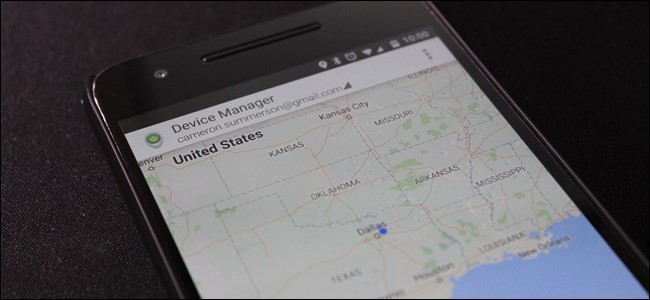Možda niste izgubili Android telefon ili vam ga je ukrao, ali ako se želite pripremiti za tu mogućnost, evo kako postaviti telefon da odgovori i kontaktirati vas s njegovom lokacijom.
Slika stripa
Uvod
Pokazali smo vam da kada treba raditiizgubili ste pametni telefon koristeći Tasker i Kako lako pristupiti svojoj kućnoj mreži s bilo kojeg mjesta ... Sada uzmimo sve te razdvojene dijelove i spajamo ih u jedan ukusni geek tortu (što nije laž

Pregled
Ono što ćemo učiniti je imati vaš Androidautomatski doprijeti do interneta do vašeg kućnog usmjerivača. Sada, prema navedenim okidačima, uređaj će reagirati na različite načine, od oglašavanja alarma i korištenja bljeskalice, kako bi tiho poslao e-poštom personaliziranu poruku koja uključuje lokaciju uređaja *.
* Ako vaš uređaj podržava ovu funkciju.
Par pitanja koja vam padnu na pamet su: što ako uređaj više nikada nije spojen na Internet? Ili zašto jednostavno ne bih koristio jedan od programa koji su spomenuti u vezi s gubitkom vodiča za pametni telefon, koji zovete dom preko interneta i / ili primate i SMS?
To se svodi na to ako ste već kupiliAko imate zadatak da biste je iskoristili za neku od njegovih drugih vrsta, u potpunosti ga možete iskoristiti. To će vam omogućiti da pokrenete samo jedan program umjesto dva ili više. Što se tiče internetske veze, malo je vjerojatno da bi netko koristio "pametni telefon" bez ikakve veze s internetom. Za to su ti uređaji stvoreni, a ako uređaj nikad nije ponovno povezan, ne moramo brinuti da će netko dobiti naše internetske podatke, A? Što se tiče SMS-ova, možda vaš android uređaj nema čak ni SMS mogućnosti, kao što je to slučaj s nekim tabletima? A što ako lopov izvadi vašu SIM i stavi svoju? Osim toga, uz samo nekoliko sitnih premetanja mogli biste i vi postati okidač SMS-om.
DDNS
Toplo se preporučuje da slijedite KakoJednostavan pristup kućnoj mreži s bilo kojeg mjesta s vodičem DDNS-a da biste stvorili svoje DNS ime. Koristit ćemo "howtogeek.is-a-geek.com" kao primjer za ovaj vodič.
Luke
Naše funkcije povratnog poziva ovisit će o* nepostojanje * otvorenih priključaka na vašoj kućnoj mreži. Portovi koji će se otvoriti samo u slučaju kada se treba pronaći funkcije pronalaska. Kako dobivate HTTP poslužitelj na vašu kućnu mrežu za navedene portove okidača, izvan je opsega ovog vodiča. Uz to rečeno, takva se stvar može postići na tako jednostavan način, kao što je privremeno otvaranje vašeg usmjerivača za upravljanje internetom. Iako je to nešto što bi trebalo biti izbjegavati u normalnim okolnostima, kad je u prstima, tomože poslužiti kao brz i jednostavan način da to učinite bez postavljanja / održavanja još jedne komponente. Ispod je primjer kako bi to moglo izgledati na DD-WRT.
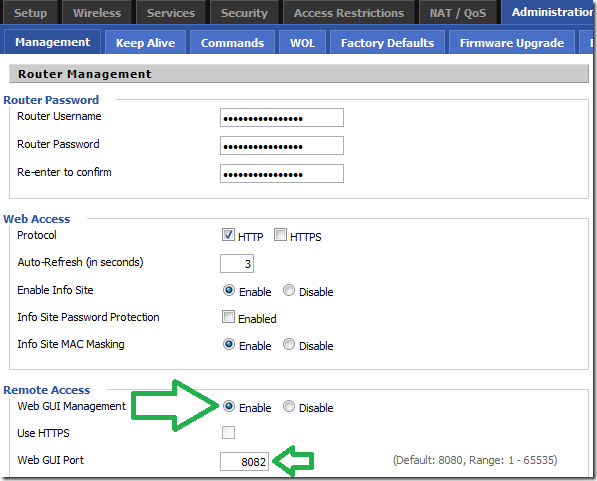
Tamo gdje Android, ovisno o otvorenom priključku, Android će izvoditi različite radnje.
Tasker
Dok ćemo izvoditi puno Taskerakonfiguracije, to nikako nije konačan vodič za Tasker i na wikiju se može naći puno informacija i ideja za upotrebe. Zapravo je inspiracija za ovaj vodič dobivena iz njega. Imajte na umu da neke funkcije koje ćemo koristiti u ovom vodiču zahtijevaju da se vaš uređaj barem ukorijeni.
Podrška GPS-a Taskera
Zadatak je ograničen androidom (v2.3 i više) da se GPS automatski ne uključuje. Ako koristite distribuciju Cyanogenmod na svom uređaju, programeri su podigli ovo ograničenje za vas. Međutim, otkrili smo da većina drugih distribucija ne ukida ovo ograničenje, pa čak i ako „Rooted“ ne dopušta Taskeru da izravno koristi GPS. U tom slučaju morat ćete instalirati besplatni pomoćni dodatak za Tasker pod nazivom Sigurne postavke sa svojim servisnim kolegom Pomoćnikom sigurnih postavki. Zajedno, oni djeluju kao pomoćna usluga za Tasker, primaju zahtjeve od njega i izvršavaju ih kao privilegiranu uslugu „root“. Pri pisanju korišten je Cyanogenmod, tako da je instaliranje i upotreba sigurnih postavki izvan okvira ovog vodiča.
Podrška e-pošte Taskera
Za podršku slanja e-pošte, za ovaj vodič odabrana je ruta SL4A. Cjelovita referenca nalazi se na wiki-u Tasker.
1. Iako je izvan opsega ovog vodiča, toplo se preporučuje da postavite novi račun e-pošte za svoj uređaj, jer će se vjerodajnice čuvati u zadatku koji ga koristi u jasan tekst, Dakle, ako je vaš uređaj ugrožen, vivjerojatno ne želite ostaviti korisničko ime + zaporku za vaš glavni račun e-pošte tako ranjivi i, potencijalno, u tuđim rukama. Nešto poput android.your-last-name@gmail.com sa slučajno generiranom zaporkom, trebalo bi lijepo proći. Štoviše, učinit će prezentaciju tih poruka e-pošte logičnijom, u slučaju da ih dobijete, jer neće stići s "vi".
2. Instalirajte SL4A na svoj Android uređaj.
3. Instalirajte tumač Python kako je ovdje objašnjeno.
4. Preuzmite skriptu za slanje e-pošte.
5. Napravite zadatak e-pošte kako je objašnjeno u donjem odjeljku.
Profili i zadaci zadataka
Pod pretpostavkom da su sada instalirani Tasker, SL4A i interpretator Python omogućuje izradu Profila i Zadataka koji će obaviti posao.
Zadatak - Uključi petlju
Taj je zadatak inspiriran "Led on / off" iz prvog vodiča Taskera, ali dodaje zvučnu datoteku u miks i reproducira vodenu preklopnicu.
Otvorite zadatak i stvorite novi "zadatak" pritiskom na ikonu munje.

Odaberite "Novi zadatak" na vrhu popisa.

Dajte mu ime i odobrite ga.
Dodajte korake klikom na znak Plus (+).

Uključi petlju za led, koraci 1 - 5:

1. Audio -> Reprodukcija glazbe: odaberite zvučnu datoteku - Datoteka koju želite reproducirati.
2. Audio -> Glasnoća medija: 15 - Postavite glasnoću na maksimum kako biste je bolje čuli.
3. Plus -> TeslaLED (možda ćete trebati instalirati ovu aplikaciju): Prebacite -> preokrenite stanje LED-a.
4. Tasker -> Čekaj: 500ms + 1s - Postavite odgoda do sljedećeg koraka na 1,5 sekundi
5. Zadatak -> Prijeđite na radnju: 2 - Vratite se na korak 2.
5a. Unutar gornjeg koraka, Ako je postavljeno% MISSING - poduzmite samo ovaj korak, ako je postavljena varijabla% MISSING.
Zadatak - E-pošta
Taj ćemo zadatak stvoriti tako da ga možemo pozvati iz bilo kojeg drugog zadatka uz samo minimalne promjene parametra. Ona se temelji na onome iz wikijevog zadatka.
E-pošta, koraci 1 - 5:

1. Varijable -> Set varijable:% EMAIL_USER za "email_user_name" - Ova skripta dizajnirana je za rad s Gmailom tako da bi mogao biti vaš vlastiti Gmail račun ili kao što je preporučeno "android.your_last_name@gmail.com".
2. Varijable -> Set varijable:% EMAIL_PSWD na "gornju zaporku e-pošte" - Ponovno imajte na umu da se nalazi u jasan tekst! Preporučuje se da će to biti lozinka na koju se ne oslanjate, za račun e-pošte koji vas ne zanima.
3. Varijable -> Set varijable:% EMAIL_TO na "your_email_address" - zadani primatelj e-pošte.
3a. U gornjem koraku, ako:% EMAIL_TO NIJE postavljeno - promjenjivu postavite samo ako nije već postavljena. To je u slučaju da imate razloga promijeniti primatelja, to možete učiniti iz zadatka pozivanja.
4. Varijable -> Set varijable:% EMAIL_NAME na "ime prikaza računa" - Ovo je samo prikazno ime za račun e-pošte.
4a. U gornjem koraku, ako:% EMAIL_NAME NIJE postavljeno - promjenjivu postavite samo ako nije već postavljena. To radimo jer ako je zadatak nazvan iz drugog zadatka, moguće je da ćemo ga postaviti u skladu s potrebama pozivanog zadatka prije nego što ga pozovemo.
5. Varijable -> Set varijable:% EMAIL_SUBJECT u „Predmet e-pošte koja se šalje“
5a. Unutar gornjeg koraka, Ako:% EMAIL_SUBJECT NIJE postavljeno - Isto kao u 4a.
E-pošta, koraci 6 - Kraj:

6. Varijable -> Set varijable:% EMAIL_BODY na "Predmet e-pošte koja se šalje"
6a. Unutar gornjeg koraka, Ako:% EMAIL_BODY NIJE postavljeno - Isto kao u 4a.
7. Tasker -> Ostalo -> Pokreni skriptu: sendemailA.py
8 - Kraj. Promjenjive varijable -> Promjenjiva varijabla: the_variables_used_in_this_task - Iako nije obavezna, A. drži stvari urednima za kasnije B. Osigurava da će varijable biti jasne sljedeći put kada ih koristimo kako bi zadane vrijednosti mogle utjecati, ako je potrebno.
Zadatak - Pronađite lokaciju
Zadatak ovog zadatka je * aktivirati GPS i pokušati pronaći lokaciju uređaja kako bismo ga kasnije mogli poslati e-poštom.
Napomena: Ovi koraci pretpostavljaju da na uređaju imate distribuciju Cyanogenmod.
Pronađite lokaciju, koraci 1 - 5:
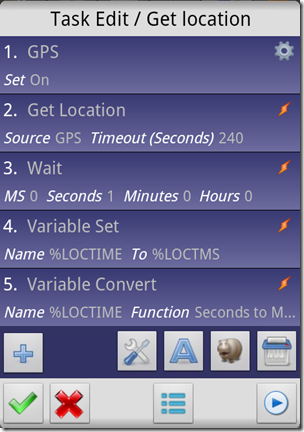
1. Ostalo -> GPS: uključeno - Uključite GPS uređaj.
2. Ostalo -> Dohvati lokaciju: GPS + vremensko ograničenje od 240 sekundi -> Upotrijebi GPS za dobivanje lokacije uređaja.
3. Tasker -> Pričekajte: 1 sekunda - Ovo je samo kako bi se osiguralo da GPS podaci imaju vremena biti postavljeni u varijable.
4. Promjenjiva -> Promjenjiva postavka:% LOCTIME do% LOCTMS - Kopiramo sadržaj varijable "Položaj popravljanja vremena lokacije" kako bismo u sljedećem koraku mogli izvršiti akciju na njoj.
5. Promjenjiva -> Pretvorba varijable ->% LOCTIME s funkcijom "Sekunde do Srednjeg datuma". - To će nam dati datum posljednjeg dobivenog popravka lokacije u čitljivom formatu, koji ćemo koristiti kada nam podatke vrate u e-poštu.
Zadatak - Http nazovite dom pronađite mi pomagača (8080)
Ovaj zadatak želi vam pomoći da pronađete uređaj u slučaju da ste ga samo pogrešno smjestili između jastuka na kauču ili ako vam se cimerica neugodno ruga.
Ono što čini, jest provjera porta 8080 (možete se odlučiti za upotrebu drugog) i čini nekoliko jednostavnih stvari:
- Zaključava uređaj uz zahtjev da će se otključavanje obaviti pomoću funkcije zaštite tipkovnice (pretpostavljalo se da ste ga postavili).
- Ona se zove zadatak "Prebaci led petlju".
Http poziv kući pronađite mi pomagača, Koraci 1 - 4:

1. Zadatak -> Zaustavi - Ovo će prekinuti izvršenje ovog profila bez obzira na sve, u slučaju da je postavljena varijabla% QUIET.
1a. Unutar gornjeg koraka, Ako je postavljeno:% QUIET - poduzmite samo ovaj korak, ako je postavljena varijabla% QUIET.
2. Neto -> HTTP Dohvati: www.d.co.il - Ovaj je korak opisan na web lokaciji Tasker kao način provjere da li je uređaj stvarno spojen. Iako se odlučite koristiti drugu (bližu vama) stranicu, na ovaj ćemo način testirati da je uređaj povezan prije nego što učinimo bilo što drugo.
3. Neto -> HTTP Dobijte: howtogeek.is-a-geek.com:8080 - Ovo govori nalogodavcu da se pokuša povezati s priključkom 8080 na toj DDNS adresi.
3a. Unutar gornjeg koraka, Ako:% HTTPR ~ 200 - Gornji korak napravite samo ako je odgovor sa HTTP Dobio prije nego što je bio pozitivan (200).
4. Zadatak -> Ako:% HTTPR odgovara 200 - Samo ako je posljednji HTTP odgovor bio pozitivan (200), provedite sljedeće korake.
Http poziv kući pronađite mi pomagača, Koraci 5 - 9:

5. Promjenjiva -> Promjenjiva Dodaj:% MISSING - Dodajte 1 vrijednosti% MISSING koja će je također postaviti ako nije bila.
6 + 7. Zadatak -> Status profila: <ime profila> postavljeno na isključivanje - oba koraka 6 i 7 bave se slučajem u kojem je profil tastera automatski onemogućen. Iako je ovo sjajno za normalne situacije, nije vrijeme za takvo "Povjerenje".
8. Zadatak -> Izvrši zadatak: "Zaštita tipkovnice" - Ova naredba poziva na još jedan zadatak koji sam stvorio, a koji samo uključuje zaštitu tipkovnice ako nije, a nema "Povjerenja". Iako je ovaj zadatak izvan ovog vodiča, primjere za to možete pronaći na wiki-u Tasker.
9. Plus -> Zaslon -> Zaključavanje sustava - Da biste bili sigurni, jednom zaključajte sustav.
Http poziv kući pronađite mi pomagača, Koraci 10 - 11:

12. Zadaća -> Izvršite zadatak: "Prebaci LED petlju + alarm" - Ovaj korak poziva zadatak "Prebaci led petlju".
13. Zadaća -> Kraj ako - Završite "ako" iz koraka 4.
Zadatak - http home home and panika (8081)
Ovaj zadatak se temelji na prvom i dodaje funkciju "pošaljite mi lokaciju". pored toga, on će nemilosrdno zaključavati uređaj iznova i iznova, osim ako ne očistite nestalu varijablu.
Što radi, provjerava port 8081, a zatim:
- Kao i 8080 zadatak, tako se zove i Toggle Led petlja ”.
- Poziva zadatak "pronađite lokaciju" tako da, ako je moguće, dobije mjesto gdje je telefon.
- Zove funkciju e-pošte da vam pošalje informacije koje je mogao prikupiti.
http poziv kući i panika, koraci 1 - 4

1. Zadatak -> Ako:% MISSING nije postavljeno - zbog ovog uvjeta će zadatak preskočiti test "nedostaje nam" ako je pozvan s drugog "pronađeni smo nedostajući zadatak".
2. Neto -> HTTP Nabavite: www.d.co.il - Isto kao i sa zadatkom koji je gore naveden, na ovaj način testiramo da postoji internetska veza.
3. Neto -> HTTP Dobijte: howtogeek.is-a-geek.com:8081 - Ovo upućuje nalogodavcu da se pokuša povezati s priključkom 8080 na toj DDNS adresi.
3a. Unutar gornjeg koraka, Ako:% HTTPR ~ 200 - Gornji korak napravite samo ako je odgovor sa HTTP Dobio prije nego što je bio pozitivan (200).
4. Varijable -> Set varijable:% MISING to panic - Zapravo ovo je samo za "postavljanje" varijable, ne mora biti specifičan niz.
5. Tasker -> Kraj ako - Zatvara "ako" započeli smo na koraku 1.
http poziv kući i panika, koraci 6 - 9:

6. Zadatak -> Ako je postavljeno% MISSING - Izvršite radnje u nastavku samo ako su pronađeni "nestali" kao naplaćeni.
7. Upozorenja -> Bljesak: nedostaje! - Iako je izborno, lijepo je znati da sustav nije poludio za nama bez razloga, već da reagira na činjenicu da je nestala varijabla postavljena.
7a. Unutar gornjeg koraka, Ako:% QUIET NIJE postavljeno - napravite gornji korak samo ako varijabla% QUIET NIJE postavljena.
8 + 9 - 6 + 7. Zadatak -> Status profila: <naziv profila> postavljeno na isključivanje - oba koraka 8 i 9 bave se slučajem u kojem je tipkovni profil automatski onemogućen. Iako je ovo sjajno za normalne situacije, nije vrijeme za takvo "Povjerenje".
10. Mediji -> Glazba Play -> odaberite zvuk obavijesti - Zapravo je ovaj korak potpuno nepotreban, ali ovaj zvuk doktora koji je tako "podložan računalu" morao sam ga upotrijebiti kao obavijest "Primio sam vašu naredbu i izvršavam".
http poziv kući i panika, koraci 11 - 9:
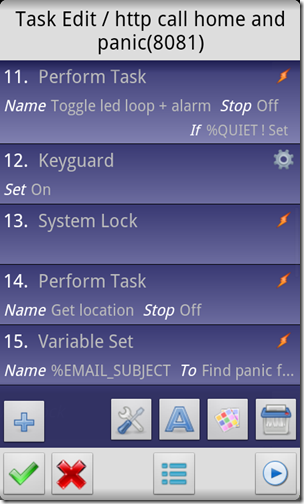
11. Zadatak -> Izvrši zadatak: Prebaci preklopnu led - Uđite u Led petlju
11. U gornjem koraku, ako:% QUIET NIJE postavljeno - napravite korak iznad ako varijabla% QUIET NIJE postavljena.
12. Zaslon -> Zaštita tipkovnice: uključeno - postavite Zaštitnu tipkovnicu na.
13. Zaslon -> Zaključavanje sustava - zaključajte sustav desno ODMAH.
14. Zadatak -> Izvrši zadatak: Dohvati lokaciju - izvrši zadatak "dohvati lokaciju" koji smo stvorili gore.
15. Promjenjiva -> Promjenjiva postavka% EMAIL_SUBJECT na "Pronađi paniku od androida" - Ovom predmetu možete postaviti sve što želite ...
http poziv kući i panika, koraci 16 - 20:

16. Varijable -> Set varijable:% MAIL_BODY do:
Nalazim se na http://maps.google.com/maps?q=%LOC
U blizini ćelije je:% CELLID
Posljednja ispravka lokacije bila je uključena:% LOCTIME s točnošću:% LOCACC
Ovaj se korak uvelike temelji na wiki stranici Tasker,a ona postavlja tijelo e-pošte kako bi vam dao lizanje na Google kartama kako biste pronašli vaš telefon, s otkrivenim posljednjim viđenim ID-om mobilne antene i izlazom zadatka "dohvati lokaciju". To možete, naravno, prilagoditi sadržaju svog srca.
17. Tasker -> Izvrši zadatak: E-pošta - Koristite zadatak "E-pošta" da biste nam poslali ove nove podatke.
18. Zadaća -> Čekaj: 10 sekundi - Dajte 10 sekundi vremena za hlađenje.
19. Zadatak -> Ako je postavljeno% MISSING - znam da izgleda glupo da u ovom trenutku imamo još jednu provjeru "nedostaje li nam", ali u stvarnosti, to je točka prekida. To je zato što je moguće da mi zapravo želimo prekinuti ponovno izvršavanje zadatka naredbom dolje, a drugi mudri jednostavno ne bi imali mogućnost.
20. Zadatak -> Idite na radnju: 12 - Vratite se na korak 12 kako biste ponovno izvršili zadatak iz blokade zaključavanja.
20a. Unutar gornjeg koraka, postavljeno je:% QUIET NOT - izvedite korak samo ako varijabla% QUIET NIJE postavljena.
http poziv kući i panika, koraci 21 - 24 (kraj):

21. Zadatak -> Čekaj: 1 minuta - Ako smo došli do ove točke, vjerojatno koristimo tihi alarm. tako da ne trebamo ponovno izvršiti zaključavanje, a vjerojatno možemo živjeti s e-poštom "samo" jednom u minuti.
22. Zadatak -> Idite na radnju: 14 - ponovno izvršite zadatak iz odjeljka "pronađite lokaciju".
23. Zadaća -> Kraj ako - Zatvorite "If" iz koraka 19.
24. Zadatak -> Kraj ako - Zatvorite "If" iz koraka 6.
Zadatak - http call home i panično šuti (8082)
Ovaj se profil temelji na gore spomenute dvije, s malom razlikom da će se radnje izvoditi u tišini.
Što radi, provjerava port 8082, a zatim:
- Postavlja QUITE varijablu na koju smo čekali sve ovo vrijeme.
- Poziva profil 8081, koji će se ponašati isto kao i prije, samo uz aktivne sve "if" za varijablu QUIET.
http poziv kući i panično šuti, koraci 1 - 5:

1. Neto -> HTTP Nabavite: www.d.co.il - Isto kao i sa zadatkom koji je gore naveden, na ovaj način testiramo da postoji internetska veza.
2. Neto -> HTTP Nabavite: howtogeek.is-a-geek.com:8082 - ovo upućuje nalogodavca da se pokuša povezati s portom 8082 na toj DDNS adresi.
2a. Unutar gornjeg koraka, Ako:% HTTPR ~ 200 - Gornji korak napravite samo ako je odgovor HTTP-a prije bio pozitivan (200).
3. Zadatak -> Ako:% HTTPR odgovara 200 - Ako je odgovor s gornjeg "get" odgovora pozitivan (200), napravite dolje.
4. Varijable -> Varijabla Dodaj:% MISING - Dodajte 1 u varijablu "nedostaje", kako biste je postavili.
5. Varijable -> Varijabla Dodaj:% QUIET - Dodajte 1 u "tihu" varijablu, da biste je postavili.
http poziv kući i panično tiho, koraci 6 - 7 (kraj):
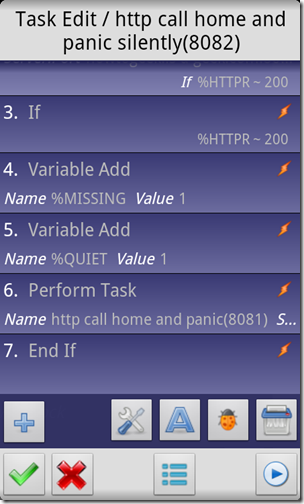
6. Zadatak -> Izvršite zadatak: "http call home and panic" - izvršite zadatak "panic", tek sada kada je postavljena varijabla QUITE, velik dio zadatka "if" s bit će realiziran.
7. Zadaća -> Kraj ako - Završite "ako" iz koraka 3.
Profil - prikaz isključen
Vrijeme je za stvaranje profila (okidača) koji će pozvati gore zadaće.
Iako je odabir okidača potpuno ovisanVi i vaše ćudljivosti, u svrhu ovog vodiča, koristit ćemo "ekran se isključio" kao okidač. Ograničićemo i navedeni okidač da se ne izvršava više od jednom u minutu, jer je previše toga za njegovo pokretanje svaki put kada se zaslon isključi. Možda se želite i vi igrati s tom vrijednošću. Također možete koristiti okidače "svakih X minuta", SMS okidač, "kad napuštate pouzdano okruženje" ili sve njih, ukoliko želite i vi ...
1. Stvorite novi profil.
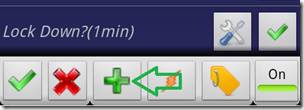
2. Dajte mu ime.

3. Odaberite vrstu okidača, u našem slučaju to je "Event".

4. Odaberite kategoriju "Zaslon".

5. Odaberite događaj "Prikaz isključen".
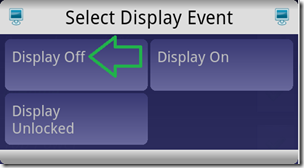
6. Kliknite zelenu V da biste stvorili profil.

7. Odaberite "zadatak" koji će se aktiviranjem aktivirati.

8. Sada kada je profil kreiran, možete dodati još jedan zadatak na koji se može pozvati isti okidač.

9. Nakon što kliknete zadatak unutar profila, prikazat će vam se ovaj izbornik:

10. Kliknite "Dodaj zadatak" i odaberite dodatni zadatak.
11. Ograničite izvršenje profila na minutu klikom na ikonu "svojstva".

12. Na izborniku odaberite svojstva.

13. Promijenite brojač za hlađenje.

Zadaća - Zanemari pogreške
Sada kada su profil / i stvoreni vi svibanjimajte na umu da, budući da test vraća grešku, svaki put kada se pokrene i dok se port ne otvori, Tasker "bljesne" poruku o pogrešci na zaslonu. Iako je informativan, sada može postati smetnja.
Da biste to isključili, ako želite i vi, idite na:
1. Izbornik -> Postavke.

2. Poništite odabir "Problemi s bljeskalicom".

upotreba
Anticlimaktički, sad biste trebali primijetiti svevaš naporan rad zapravo ne radi ništa. Zbog toga se preporučuje da biste trebali napraviti neke probne pokrete kako biste vidjeli da uređaj doista reagira na okidače, otvaranjem navedenih portova na vašoj mreži.
Ako ste se odlučili pokrenuti profile, vjerojatno će vam trebati način da isključite alarm čim se on aktivira.
Uraditi ovo:
1. Zatvorite otvor za pokretanje na vašoj kućnoj mreži.
2. Uđite u Tasker - Da, trenutno znam da je to nezgodno jer se sustav zaključava ... ali ne možete imati svoj kolač i ostaviti ga čitavim.
3. Isključite Tasker - Zadatak alarma trebao bi prestati raditi.

4. Očistite varijablu% MISSING klikom na ikonu "oznaka prtljage".
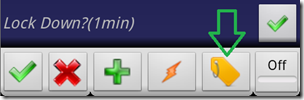
5. Na popisu pronađite varijablu% MISSING i pritisnite redak.

6. Kliknite redak "Clear".
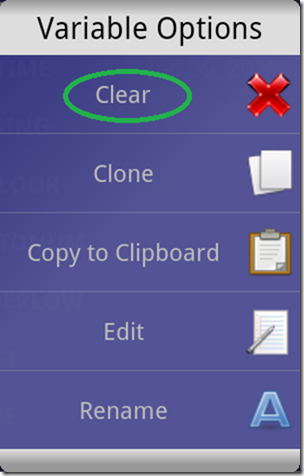
7. Potvrdite čišćenje varijable.

To je to. Trebali biste biti spremni.
Završna riječ autora: Želim vam da nikad nećete morati koristiti ove zadatke ...
Potvrdno, gospodaru.